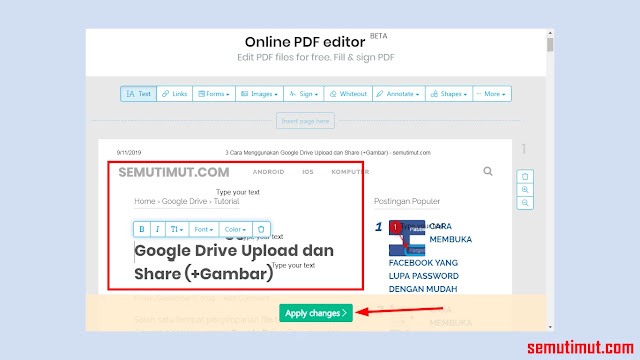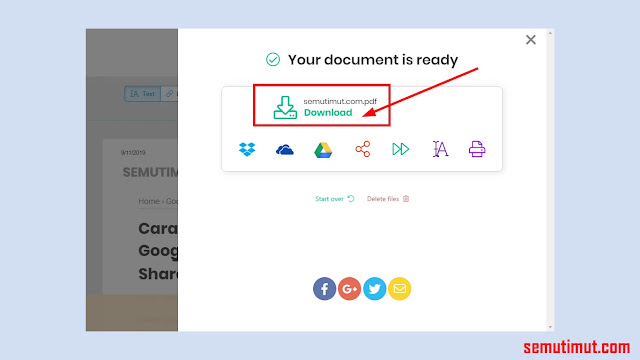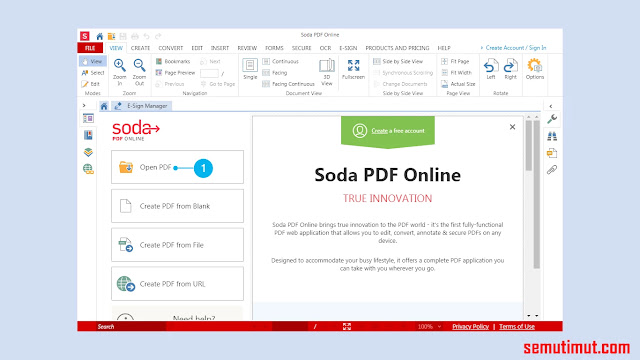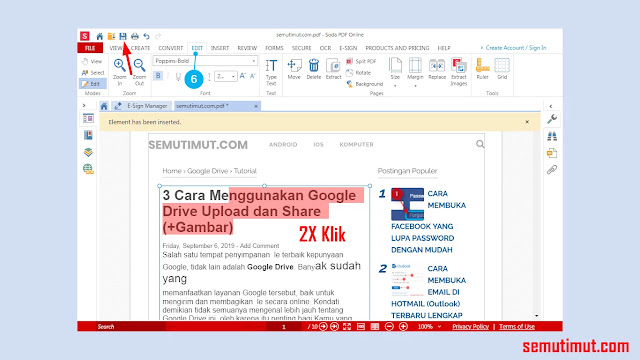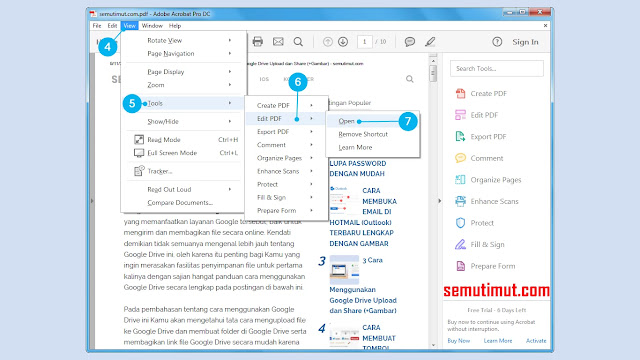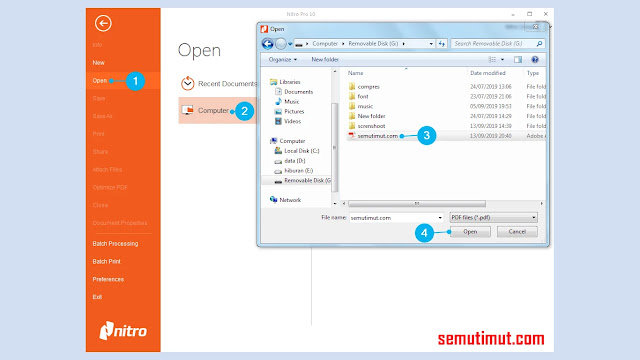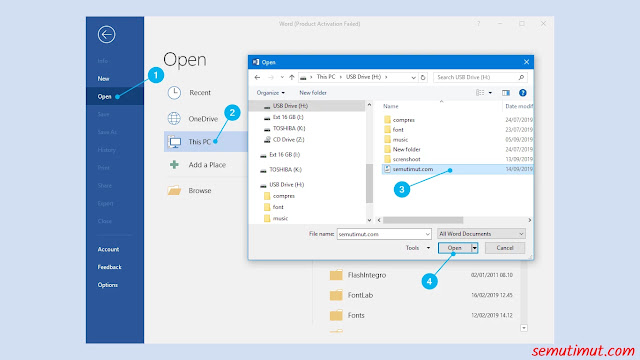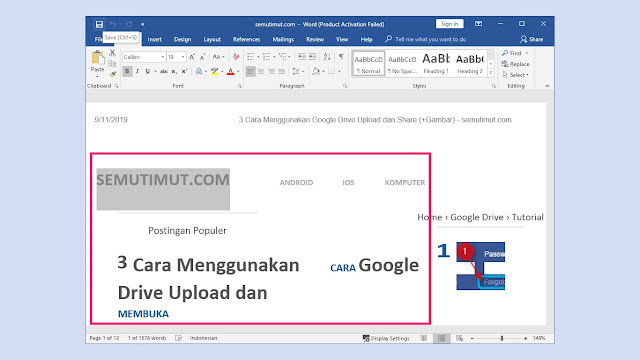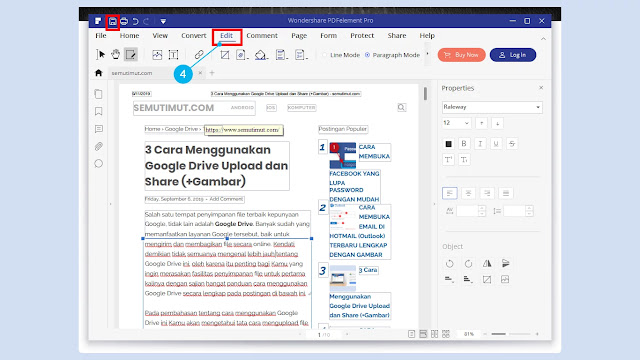5+ Cara Edit File PDF Online dan Offline di Hp / Laptop
Beragam software atau aplikasi PDF editor kini sudah banyak bertebaran seperti Adobe Acrobat Pro, Word, Nitro Pro, dan lainnya. Bukan hanya sebatas editing file PDF secara offline saja, melainkan sekarang Kamu juga bisa mengedit file PDF secara online atau tanpa aplikasi edit PDF. Sayangnya untuk Foxit Reader kini sudah tidak bisa digunakan untuk edit file PDF, karena pembatasan fitur dan hanya bisa menambahkan komen saja.
Nah, edit PDF online ini memungkinkan Kamu mengedit file PDF di android atau laptop tanpa harus menginstal aplikasi terlebih dahulu. Lebih dari itu layanan edit PDF ini juga bersifat gratis tanpa dipungut biaya.
Mengedit file PDF akan terasa lebih maksimal jika dilakukan di komputer, tetapi buat Kamu yang tidak ingin ribet menyalakan PC masih bisa menjalankannya di Hp.
Kendati demikian perlu diingat bahwa file PDF yang akan kita edit sebelumnya harus dalam keadaan terbuka atau file PDF tidak dipassword. Hal ini karena file PDF yang terkunci biasanya tidak bisa dibuka atau diedit tanpa mengetahui kata kunci atau sandi file PDF tersebut.
Lebih lanjut lagi masalah yang sering kita temukan saat edit file PDF biasanya yaitu keterbatasan fitur editing dari aplikasi PDF, kerap kita jumpai tak kala Kamu hanya bisa memberikan komen saja tanpa mengubah atau menambahkan hal lainnya.
File format PDF adalah salah satu jenis dokumen yang sangat populer keberadaanya, oleh karena itu tidak heran jika masalah seperti ini sering ditanyakan terutama ketika kita mengunduh file tersebut dan hendak mengedit file PDF dengan harapan akan lebih baik dari sebelumnya.
Dalam panduan cara edit file PDF ini Kamu akan lebih mahir bukan hanya membaca tetapi juga bisa membuat file PDF sendiri. Hal ini lantaran aktivitas mengedit PDF sebenarnya tidak jauh berbeda dari saat kita buat file PDF tersebut.
daftar isi
Cara Edit File PDF
Dalam tutorial mengedit file PDF ini terbagi dalam dua kategori yaitu editing file PDF online dan offline. Hal ini ditujukan agar semua bisa melakukan edit PDF baik menggunakan aplikasi atau tanpa aplikasi sekalipun.Cara Edit File PDF Online
Mengedit file PDF secara online bisa saja Kamu lakukan, terlebih cara ini dinilai lebih praktis karena memungkinkan kita mengedit file PDF tanpa aplikasi tambahan. Berikut beberapa cara edit file PDF secara online yang bisa Kamu lakukan.1. Sejda
Salah satu situs edit file PDF yang bisa Kamu pakai adalah Sejda, dimana layanan ini dapat membantu kita dalam hal mengedit tulisan dan gambar di PDF.Selain itu Sejda juga kaya akan fitur jadi Kamu tidak usah khawatir akan kenyamanan dan kemudahannya dalam menyunting file PDF tersebut. Lebih lagi Kamu bisa menghubungkan file di Google Drive dan Dropbox milik Kamu.
Cara Edit File PDF dengan Sejda
1. Langsung saja Kamu buka Browser di Hp atau laptop dan langsung saja ke situs resminya di https://www.sejda.com/pdf-editor.2. Klik tombol Upload PDF file pilih file PDF terus klik Open otomatis membuka berkas PDF tersebut.
3. Setelah terbuka Kamu bisa langsung mengedit file tersebut, tersedia bermacam-macam tool pendukung editing file.
4. Jika Kamu ingin menyimpannya langsung saja klik tombol Apply changes kemudian tekan tombol Download untuk mendapatkan file PDF yang Kamu inginkan. Di sini Kamu juga menyimpannya di Google Drive dan layanan penyimpanan file lainnya.
2. Soda PDF
Alternatif cara edit file PDF online yang bisa Kamu coba berikutnya datang dari situs Soda PDF, tampilan dashboard dari laman ini sangat bagus seperti saat kita sedang membuka aplikasi edit PDF offline.Terdapat menu dan bilah alat yang lengkap, selain itu untuk cara penggunaanya juga sama seperti pada umumnya. Jika Kamu tertarik silakan dicoba bisa di pakai pada Hp dan laptop karena tanpa instal aplikasi.
Cara Edit File PDF dengan Soda PDF
1. Silakan kunjungi laman resminya terlebih dahulu https://online.sodapdf.com.2. Jika laman utama Soda PDF sudah terbuka, selanjutnya Kamu pilih Open PDF untuk mengupload file PDF Kamu. Klik Open lanjut ke Computer lalu pilih file dan Open untuk membukanya.
3. Pilih tab EDIT untuk memulai mengedit file PDF tersebut. Klik 2x pada bagian yang mau Kamu edit baik itu tulisan atau gambar.
Cara Edit File PDF Offline
Beralih ke panduan atau tutorial yang sering kita gunakan yaitu cara edit file PDF menggunakan aplikasi, aplikasi edit PDF dinilai lebih maksimal kinerjanya daripada saa menggunakan layanan editing PDF online. Hal ini lantaran saat memakai aplikasi kita tidak perlu membutuhkan jaringan internet yang kencang jadi resiko ngelag dapat diminimalisirkan. Berikut beberapa tutorial cara edit file PDF secara offline.3. Adobe Acrobat Pro
Salah satu pencetus sekaligus aplikasi PDF terpopuler di dunia, Adobe Acrobat Pro sering digunakan untuk membuat dan mengedit file PDF. Mempunyai fitur-fitur unggulan Adobe Acrobat Pro dinilai lebih mudah digunakan untuk kegiatan editing PDF file.Namun, perlu kita perhatikan yaitu ketika Kamu mau menginstal software besutan Adobe ini jangan sampai salah, karena sering terjadi kekeliruan antara Adobe Acrobat Pro dengan Adobe Reader. Jika Adobe Reader hanya bisa digunakan sebagai aplikasi pembaca file PDF dan tidak bisa digunakan lebih seperti membuat sampai edit file PDF.
Cara Edit File PDF di Adobe Acrobat Pro
1. Buka file PDF dengan cara Klik Kanan Mouse lalu pilih Open with terakhir klik Adobe Acrobat.2. Jika sudah terbuka kini saatnya Kamu mengubah file PDF tersebut, caranya cukup klik tab View lalu pilih Tools dan klik Edit PDF terakhir Open untuk mengeditnya.
3. Salah satu tanda file PDF sudah bisa diedit yaitu semua elemen tulisan dan gambar muncul secara terpisah-pisah seperti pada gambar di bawah ini. Jika Kamu sudah selesai mengedit file PDF tersebut, kini saatnya Kamu menyimpannya dengan cara klik tab File pilih Save (Ctrl+S).
Selesai sudah cara edit file PDF dengan Adobe Acrobat Pro ini, sangat mudah bukan.
4. Nitro Pro
Selain edit PDF dengan Adobe Acrobat Pro kita juga bisa mengedit teks PDF dengan Nitro Pro, salah satu software edit file PDF yang cukup familiar.Aplikasi edit PDF ini memungkinkan Kamu menulis dan menghapus teks PDF, selain itu Kamu juga bisa mengedit gambar file PDF dengan sangat mudah.
Cara Edit File PDF di Nitro Pro
1. Buka aplikasi Nitro Pro dengan cara klik dua kali pada icon Nitro Pro.2. Buka file PDF kamu dengan cara klik tab File kemudian pilih Open lanjut ke Computer untuk mencari lokasi penyimpanan file PDF. Jika sudah ketemu klik File PDF tersebut, terus klik Open untuk membuka file PDF.
3. Nah, untuk mulai menyunting file PDF Kamu bisa klik tab EDIT lalu pilih Edit, Kamu dapat menulis teks atau mengganti gambar serta membuat link di file PDF tersebut.
4. Jika sudah selesai, Kamu bisa langsung menyimpannya dengan klik Save atau (Ctrl+S).
5. Microsoft Word
Salah satu software editing file dokumen yang sangat familiar khususnya bagi pengguna windows, apalagi kalau bukan Microsoft Office Word.Aplikasi besutan Microsoft ini memiliki beberapa kelebihan, karena bukan hanya mampu menangani file tipe docx saja melainkan sudah bisa membuka dan mengedit file tipe pdf.
Cara Edit File PDF di Word
1. Buka file PDF dengan cara menjalankan program MS Word, klik tab File pilih Open lanjut ke This PC untuk memilih dokumen file PDF dan Open.2. File PDF sudah berhasil dibuka pada MS Word, sekarang Kamu bisa mengedit secara bebas.
3. Jika sudah selesari Kamu bisa menyimpan file PDF tersebut dengan cara klik tombol Save (Ctrl+S) lalu jangan lupa untuk format file PDF. Kalau Kamu mau convert file PDF ke Word juga bisa, terakhir klik Save.
Sangat mudah bukan mengedit file PDF di Microsoft Word ini.
6. Wondershare PDFelement Pro
Wondershare adalah salah satu perusahaan yang sering mengeluarkan bermacam aplikasi bukan hanya pada editing video saja, sekarang juga merambah sampai pada editing PDF file.Wondershare PDFelement Pro adalah aplikasi edit file PDf yang bisa Kamu pakai, tersedia dua versi baik gratisan dan berbayar. Bedanya yaitu untuk layanan free biasanya terdapat watermark, sebaliknya untuk yang pro bebas watermark.
Cara Edit File PDF di Wondershare PDFelement Pro
1. Buka aplikasi Wondershare PDFelement Pro, pilih tab Home klik Open File untuk memilih file PDF klik Open untuk membukanya. Alternatif lainnya Kamu bisa klik tab File > Open > Browse > Klik File > Open.2. Nah, untuk mengedit file PDF Kamu klik tab Edit dan klik bagian PDF yang mau disunting. Tersedia berbagai macam fitur mendukung baik format tulisan dan gambar.
3. Jika sudah selesai Kamu bisa menyimpannya dengan klik Save di pojok kiri atas atau tekan tombol perintah (Ctrl+S).
Mudah bukan panduan mengedit file PDF secara offline ini dan bisa dilakukan sewaktu-waktu tanpa terhubung ke jaringan internet.
Cara edit file PDF di atas semoga bisa membantu Kamu dalam mengedit baik menulis teks dan menghapus gambar pada file PDF. Baca Juga: Cara Kompres File PDF